آموزش فعال سازی گواهینامه ssl رایگان
گواهینامه SSL یکی از مهم ترین الزامات برای تأمین امنیت وب سایت ها است. داشتن HTTPS علاوه بر افزایش امنیت اطلاعات کاربران، باعث بهبود رتبه سایت در نتایج جستجو نیز میشود. در این راهنما، مراحل فعالسازی SSL رایگان با استفاده از Let’s Encrypt را در دو کنترل پنل محبوب دایرکت ادمین (DirectAdmin) و سیپنل (cPanel) بهطور کامل یاد میگیرید.

🛡️ چرا باید از SSL رایگان استفاده کنیم؟
- کاهش هزینه های وب سایت
- افزایش اعتماد کاربران با نمایش قفل سبز مرورگر
- حفاظت از دادههای حساس مثل رمزهای عبور و اطلاعات کاربری
- بهبود رتبهبندی سئو سایت در گوگل
Let’s Encrypt یکی از معروفترین ارائهدهندههای گواهینامه SSL رایگان است که توسط بسیاری از شرکت های هاستینگ پشتیبانی میشود.
🔒 نحوه فعالسازی گواهینامه SSL رایگان در DirectAdmin
مراحل فعالسازی:
۱️⃣ ابتدا وارد کنترل پنل دایرکت ادمین خود شوید.
۲️⃣ از منوی «Domain Setup» (تنظیمات دامنه)، دامنه موردنظر را انتخاب کنید.
۳️⃣ گزینه «Secure SSL» را تیک بزنید تا امکان نصب SSL فعال شود.
۴️⃣ به صفحه اصلی کاربر برگردید و روی «SSL Certificates» کلیک کنید.
۵️⃣ در بخش صدور گواهی، گزینه «Free & automatic certificate from Let’s Encrypt» را انتخاب کنید.
۶️⃣ دامنه اصلی و زیردامنههای لازم (مثلاً www.domain.com) را انتخاب کنید.
۷️⃣ آدرس ایمیل معتبر خود را وارد کنید و روی «Save» کلیک کنید.
✅ در صورت موفقیت، پیام تایید نصب گواهی به شما نمایش داده میشود.
🔔 نکته: این روش فقط در صورتی جوابگو است که سرور شما از Let’s Encrypt پشتیبانی کند و نسخه DirectAdmin شما ۱.۵۰.۰ یا بالاتر باشد.
همچنین می توانید مقاله رفع مشکل سبز نشدن گواهینامه SSL را مطالعه کنید.
🔒 نحوه فعالسازی گواهینامه SSL رایگان در cPanel
مراحل فعالسازی:
۱️⃣ آدرس سایت خود را بهصورت yourdomain.com:2082 در مرورگر وارد کنید و با واردکردن نام کاربری و رمزعبور، وارد هاست cPanel شوید.
۲️⃣ از بخش SECURITY روی گزینه «SSL/TLS Status» کلیک کنید.
۳️⃣ لیست دامنههای موجود همراه وضعیت SSL آنها نمایش داده میشود.
۴️⃣ دامنه یا سابدامنه موردنظر را انتخاب کرده و تیک آن را فعال کنید.
۵️⃣ روی «Include during AutoSSL» کلیک کنید تا دامنه به لیست AutoSSL اضافه شود.
۶️⃣ در نهایت، دکمه «Run AutoSSL» را بزنید و چند دقیقه منتظر بمانید تا فرآیند نصب کامل شود.
✅ پس از پایان نصب، قفل سبز رنگ در کنار آدرس سایت نمایش داده خواهد شد و سایت شما از HTTP به HTTPS تغییر وضعیت میدهد.
نمونه ای از گواهی نامه نصب شده با موفقیت آمیز:
✨ نکات مهم برای استفاده از SSL رایگان
✅ گواهیهای Let’s Encrypt هر ۹۰ روز یکبار منقضی میشوند اما اغلب کنترل پنلها قابلیت تمدید خودکار دارند.
✅ اگر به هر دلیل به گواهیهای پیشرفتهتری نیاز دارید (مثلاً EV SSL یا Wildcard SSL)، میتوانید از نسخههای پولی استفاده کنید.
✅ حتماً پس از نصب SSL، سایت خود را با https:// تست کنید تا از درستی نصب مطمئن شوید.
نصب گواهینامه SSL رایگان بهترین راهکار برای حفظ امنیت وبسایت و جلب اعتماد کاربران بدون هزینه اضافی است. کنترلپنلهای DirectAdmin و cPanel این امکان را بهسادگی فراهم کردهاند. با انجام مراحل بالا میتوانید بهراحتی گواهی خود را فعال و وبسایتتان را ایمن کنید.
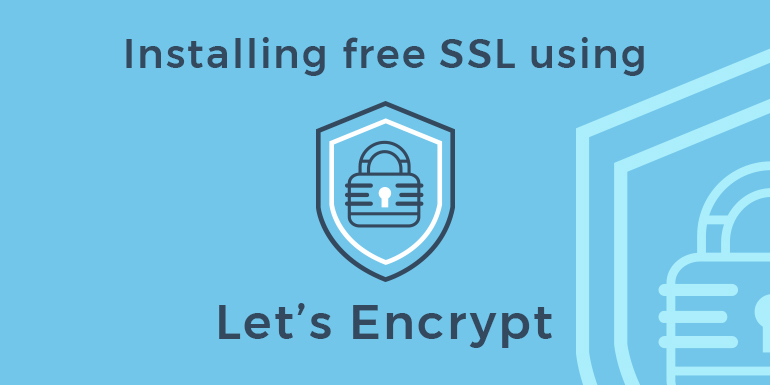
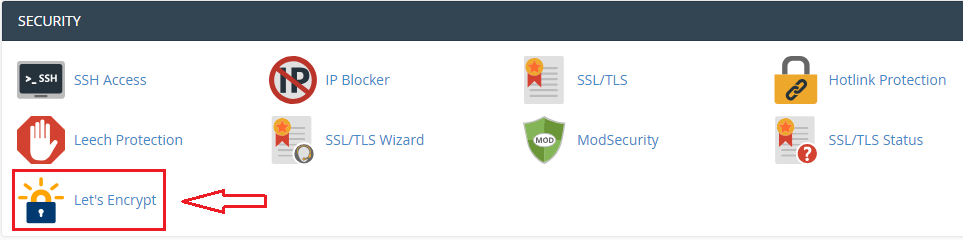
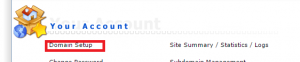
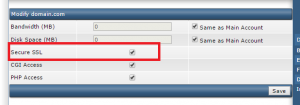
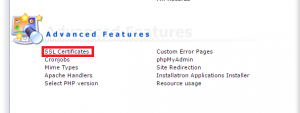
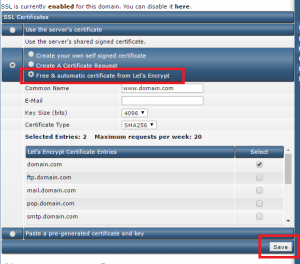
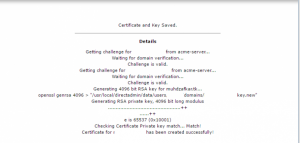


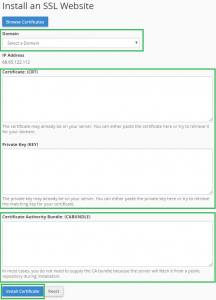
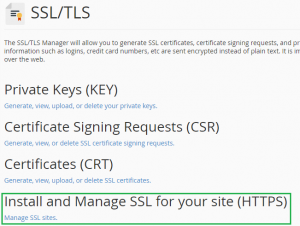
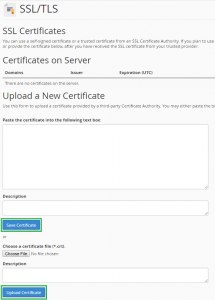
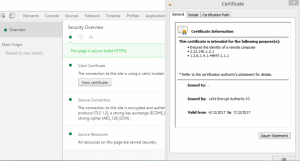

cheap cialis
I must thank you for the efforts you’ve put in penning this blog.
I really hope to view the same high-grade content by you in the future as well.
In truth, your creative writing abilities has encouraged me to get my own, personal blog now 😉
مریم ممتاز
Thank you, and I hope you are successful